Salam...Selalu semangat untuk belajar walaupun yang kita pelajari itu kadag-kadang orang sudah duluan tahu bahkan ada sebagian orang sudah meninggalkannya. Tapi itu tidakmembuat semangat kita menjadi surut dan hilang. Karena tak ada yang namanya ilmu basi. Ilmu itu selalu baru dan akan tetap selalu baru.
Kemunculan versi terbaru dari internet browser Mozilla Firefox yaitu versi 3.5 saat ini, tentu menggelitik para pemakai Firefox untuk segera meng-upgrade atau meng-update Firefox versi lamanya. Firefox tersedia untuk beberapa Operating System yang terkenal, misalnya Linux, Windows dan Mac, yang masing-masing memiliki cara tersendiri untuk melakukan upgrade. Anda bisa langsung download Firefox 3.5 di website resminya yaitu :
http://www.mozilla.com/
dalam format .tar.bz2 yang memerlukan cara khusus untuk upgrade. Berikut adalah cara mengupgrade Firefox di Linux Ubuntu 9.04 (Jaunty) :
1. Buka terminal/console
2. Arahkan active directory ke tempat dimana file hasil download Firefox 3.5 ditempatkan, misalnya di /home/user. Sehingga command nya :
# cd /home/user
3. Copy paste command berikut :
# cp -R ~/.mozilla ~/.mozilla.backup
# sudo tar -jxvf firefox-3.5.tar.bz2 -C /opt
# rm firefox-3.0.tar.bz2
# sudo mv /opt/firefox/plugins /opt/firefox/plugins.backup
# sudo ln -s /usr/lib/firefox/plugins /opt/firefox/plugins
# sudo dpkg-divert –divert /usr/bin/firefox.ubuntu –rename /usr/bin/firefox
# sudo ln -s /opt/firefox/firefox /usr/bin/firefox
4. Restart Firefox Anda, maka Anda telah menggunakan versi terbaru Firefox
Selamat Mencoba!!!
Mudah-mudahan bermanfaat...
Salam Rekan IT,
Senang rasanya bisa memposting lagi hasil dari percobaan yang saya lakukan sendiri. Posting kali ini saya lakukan di Taiwan, kebetulan ge suntuk ne di negeri orang gak tau mau buat apa. Kebetulan lagi ada magang 2 bulan di Taiwan di Academia Sinica di OSSF (Open Source Software Foundry). Jadi sambil tunggu-tunggu hari senin, malamnya gak da kerja, iseng-iseng install virtual PC di windows XP dan pingen coba install Linux. Pertama sih cobanya SuSe pas booting image iso-nya mau tu tapi dah tu gak mau jalan ge, trus coba install Ubuntu Sabily tapi sama juga kejadiannya macam SuSe. Tanpa putus asa aku coba download Fedora 11, kebutulan internet di Taiwan cepat banget tu dan ada di setiap emapt, jadi kalau ke Taiwan gak perlu susah-susah nyari warnet, memang gak da...he he he...Eh, dah panjang lebar ceritanya, langsung aja yah. Ne langkah2 untuk nginstall Fedora 11 di Virtual PC :
1. Pertama kita harus buat dulu New Virtual Machine di Virtuala PC Consule klik New.

2. Selanjutnya akan tampil New Virtual Machine Wizard, klik next kemudian pilih create a virtual machine laul next dan Pilih Nama dan Lokasi Virtual Machine yang ingin kalian tempatkan, seprti ini :
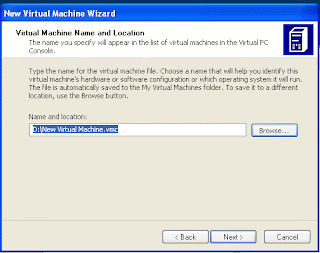
3. Kemudian pada Operation System pilih other lalu next, pada Memory pilih Adjusting the RAM (artinya, kita akan memilih sendiri ukuran RAM yang kita inginkan), pilih ukuran minimal 512, jadi kalau laptop kalian gak dukung ya kek mana harus bli RAM dulu yang baru...he he he. Selanjutnya next kemudian pada Virual Hardisk Option pilih A new virtual hardisk, seperti ini :

4. Selanjutnya finish, maka akan ada New Virtual Machine pada jendela Virtual PC Console, selanjutnya klik start untuk menjalankan virtual PC-nya lalu cepat2 tekan delete pada laptop untuk masuk ke halaman bios, karena kita perlu sedikit perubahan pada biosnya. Kira - kira hasilnya seperti ini :

Ini kita lakukan supaya pada saat kita jalankan virtual PC-nya tidak ada pengecekan DHCP karena sudah kita disable-kan pada baris ke-4 tadi di halaman bios. Sampai disini kita sudah bisa mempersiapkan image yang akan kita install di Virtual PC, Fedora 11. Kalau gak da ya Download dulu... :(( . Selanjutnya Virtual PC akan minta boot drivenya. Saatnya kita beraksi...
5. Pertama-tama kita harus mount dulu image yang kita punya, sebaiknya gunakan software yang saya gunakan yaitu Gizmo Manager, karena sangat mudah. KAlian bisa download disini. Kemudian install seperti biasa dan mountkan image yang kalian punya.
6. Selanjutnya setelah kelihatan image yang telah mount pada halaman Gizmo, kalian bisa kembali ke halaman Virtual PC dan klik pada CD, pilih Use Physical Drive I: kemudian klik pada halaman virtual PC lalu tekan enter. Sekarang prose instalasiakan dilakukan seprti install Fedora di Drive biasa.
7. Hasil akhir dari penginstalan adalah :

Selamat Mencoba!!!
Kalau ada yang tidak mengerti email aja ke misbullah88@gmail.com
:-)
Salam Kemajuan!!!
Salam Sukses...
Sedikit cerita kenapa saya memposting tulisan ini. Seperti yang pernah saya katakan bahwa semua tulisan yang saya posting adalah hasil eksperimen yang saya lakukan. Salah satunya adalah menginstall Windows XP pada Notebook yang didalamnya sudah terdapat Windows Vista. Sulit rasanya membayangkan didalam satu Notebook ada 2 OS yang keduanya adalah product dari Microsoft, kenapa? Karena Vista dan Xp itu sendiri memiliki boot loader yang berbeda dan boot loadernya XP yang lebih dikenal. Mungkin karena leting tua darinya Windows kali...hehehe...
Adapun langkah - langkah yang dilakukan adalah :
1. Terlebih dahulu siapkan partisi yang akan diinstall Windows XP. Untuk Vista cara pembagian partisinya dapat dilakukan dengan klik kanan di My Computer -> Manage -> Disk Management -> Klik kanan disk yang akan dipartisi -> Shrink Volume -> Shrink -> Next sampai selesai. Jangan lupa di format agar muncul di Start Menu.
2. Install Windows XP di disk baru yang telah dipartisi sampai proses selesai. Setelah proses instalasi selesai maka Windows Vistanya akan hilang sejenak ketika kita booting langsung masuk ke XP.
3. Untuk mengatasinya Anda harus punya CD/DVD Vista kemudian booting dengan menggunakan CD/DVD tersebut lalu pilih Repair. Kemudian akan muncul list OS yang ada di Notebook. Tekan Next -> Command Prompt kemudian ketikkan perintah :
- X:\Sources>bootrec.exe /fixMBR
- X:\Sources>bootrec.exe /fixBoot
Tutup Console dan Reboot.
4. Selanjutnya akan masuk ke Vista. Kemudian Klik kanan di Command Prompt -> Run As Administrator Selanjutnya ketikkan perintah :
- Drive:\Windows\system32\bcdedit -set {ntldr} device partition=C: (Drive adalah tempat Vista Berada)
- Drive:\Windows\system32\bcdedit -set {ntldr} path \ntldr
- Drive:\Windows\system32\bcdedit -displayorder {ntldr}
- Drive:\Windows\system32\bcdedit -set {ntldr} description “Microsoft Windows XP”
Proses Selesai. Anda reboot dan lihat hasilnya.
Seperti kendala yang saya hadapi adalah Vistanya tidak muncul di Menu Boot Manager, solusinya adalah Masukkan CD/DVD Vista kemudian Repair -> startup Repair.
Sekarang Anda dpat menikmati 2 OS dalam 1 Notebook dengan 1 Product.
Terima Kasih.
Salam...
Bagi - bagi pengalaman dan ilmu itu kesukaanku dan juga harus menjadi kesukaan semua. Kadang-kadang ilmu yang kita dapatkan hari ini sudah menjadi pengetahuan yang biasa pada orang lain. Tapi gak da salahnya kalau di posting lagi...
Untuk kamu yang sudah beralih ke Linux, namun masih bingung ketika kadang-kadang ada yang error dengan Linux kamu, salah satunya ada yang error dengan SUDO ketika ingin menginstall paket di Ubuntu. Untuk mengatasinya, lakukan langkah - langkah berikut ini :
1. Di terminal jalankan perintah:
alim@alim-laptop:~$ gksudo gedit /etc/hosts
2. Setelah muncul jendela gedit, rubah baris berikut (misal):
127.0.0.1 alim-laptop.hostname(bisa jadi nama lain)
menjadi
127.0.0.1 alim-laptop
(hilangkan tulisan dibelakang titik)
Bagi yang biasa dengan mode GUI, bisa juga dengan mengedit host melalui System > Administration > Network > Host kemudian unlock dan edit host dari sini.
Selamat Mencoba!!!
Salam...
Sudah agak lama tidak ada informasi baru yang ingin saya tulis di blog. Beberapa hari yang lalu saya berdiskusi dengan Dosen di tempat saya kuliah. Beliau meminta saya untuk mempelajari Data Blog seluruh dunia yang telah kami peroleh dari informasi pada sebuah Web yang menyatakan bahwa Data Blog tersebut boleh untuk di Download selama dipergunakan untuk penelitian. Karena hal tersebut dan juga karena ketertarikan saya untuk mempelajari hal - hal yang berhubungan dengan IT. Akhirnya saya pelajari data tersebut. Kebetulan Platform yang saya gunakan adalah MAC OS X 10.4 yang sebelumnya saya belum familiar dengan OS tersebut, tapi kemauan dan kerja keras saya membuahkan hasil yang lumayan baik. Saya berhasil menginstall Compiler C di Mac, yang saya gunakan untuk konfiigurasi swish-e untuk proses indexing data text. Untuk mendapatkan Compiler tersebut tentunya dengan bantuan Mbah Google juga. Caranya :
- Download Fink untuk memudahkan dalam menginstall software melalui apt-get dan fink.
Click here
- Kemudian download Tools-Developer di situs resmi Apple yaitu
http://www.connect.apple.com
- Setelah selesai, unpackages kan TD tersebut dan kita bisa melihat file2 yang bisa
kita install melalui fink.
- Kemudian buka terminal ketik fink intall gcc.
Selamat Mencoba!!!
VNC adalah sebuah software remote control, dimana dg melalui software ini suatu komputer dapat melakukan akses untuk bekerja di suatu komputer lain yg terhubung dg jaringan. Hal ini dapat dilakukan baik dalam lingkungan LAN (Local Area Network) yg relatif berjarak dekat sampai dalam jaringan internet yg dapat berjarak ribuan kilometer.Teknologi remote control sebenarnya bukanlah barang baru. Kehadiran teknologi ini sudah cukup lama di dunia komputerisasi. Di dalam dunia operating system UNIX beserta keluarganya, komunikasi remote sudah sangat biasa dilakukan oleh penggunanya. Operating system yang berbasiskan UNIX memang telah dikenal lama sebagai salah satu operating system jaringan yang menonjol dalam aplikasi-aplikasi jaringan termasuk fasilitas untuk mengontrol komputer melalui jaringan dari jarak jauh yang juga telah dilengkapi dengan fasilitas keamanan yang sangat baik. Maka dari itulah teknologi remote control pada awalnya lebih banyak digunakan di lingkungan Unix, termasuk juga dalam operating system Linux.
Remote control di Linux/Unix yang secara native menggunakan command shell dilakukan hanya dengan menampilkan teks saja. Ini karena semua OS clone Unix dapat dioperasikan hanya dengan command text. Contoh yang paling banyak digunakan adalah koneksi SSH. SSH merupakan fasilitas remote yang building pada semua operating system Linux. Selain bisa menyediakan koneksi remote, SSH juga cukup aman untuk digunakan.
Setelah mengetikkan command text pada baris pertama, sistem akan meminta untuk dimasukkan password. Dan setelah password dimasukkan secara benar, maka tampilan prompt akan berubah menjadi tampilan prompt di komputer remote seakan-akan kita sedang berada di depan komputer remote yang mungkin saja berjarak beberapa meter ataupun ribuan kilometer dari komputer client.
Tetapi karena pada tahun2x belakangan ini, terutama dg berkembangnya sistem operasi Macintosh & Windows yang berbasis grafis (yg juga diikuti secara pesat oleh Linux), maka muncul kebutuhan yang lebih besar lagi untuk menggunakan remote control yang tidak sekedar dapat menampilkan text saja. Maka kemudian muncullah program-program remote control yg berbasis grafis seperti PCAnywhere, Radmin, dll. Salah satu dari software remote control berbasis grafis yang terkenal adalah VNC (Virtual Network Computing) yg akan kita pakai di sini.
Penggunaan Remote Control sangat membantu pekerjaan seorang administrator jaringan yang membutuhkan suatu tool yang handal untuk dapat menjangkau seluruh komputer yang ada dalam jaringannya atau karena suatu sebab tidak dapat berada di depan komputer yang bersangkutan, sehingga perbedaan lokasi yang jauh tidak menjadi masalah untuk dapat melakukan pekerjaan sehari-hari. Teknologi remote control saat ini sudah cukup maju dengan adanya software-software semacam VNC yang sangat powerfull karena kecepatannya, tampilannya yang berbasis grafis, dapat dijalankan menggunakan browser, dan dapat digunakan sama baiknya dalam platform komputer yang sama maupun dalam platform komputer yang berbeda seperti lintas platform antara Linux dan Windows.
Karakteristik VNC
Karekteristik yang merupakan keunggulan dari software VNC dibanding software-software sejenis adalah :
1. Multi platform. Software VNC ini dapat digunakan dengan baik di lingkungan Windows, Linux, Beos, Macintosh, Unix dll. bahkan penggunaannya juga dapat dilakukan secara lintas platform. VNC client & VCN server dapat saling diakses misalnya dari sistem Windows ke sistem Linux, maupun dari sistem Linux ke sistem Windows.
2. Client-server. Software terdiri dari aplikasi server & client dan harus diinstall di kedua sisi. Bagi orang-orang tertentu hal ini mungkin malah merepotkan, tapi ini juga berarti melindungi privacy komputer yg menggunakan VNC yang diniatkan untuk sesuatu yang positif.
3. HTTP support. VNC dapat diakses menggunakan default port 5900 atau 5901 untuk TCP maupun port 5800 atau 5801 untuk HTTP. Jadi sebuah VNC server juga dapat diakses oleh VNC client menggunakan sebuah browser seperti Mozilla Firefox, Opera, dan Internet Explorer dengan menggunakan java aplet.
4. Transparan. VNC adalah sebuah program yang sopan, tidak seperti beberapa software remote desktop lain yang menyembunyikan keberadaan dirinya dari user awam sehingga dapat dikategorikan sebagai sebuah software trojan yang akan dideteksi oleh software antivirus. Apabila sebuah komputer Windows dipasang VNC server, akan muncul sebuah icon kecil logo VNC di sebelah kanan taskbar yang akan berubah warna apabila komputer tersebut sedang diakses. VNC juga mengharuskan kita memasang password untuk bisa diaktifkan. Sebelum password dipasang, ia tidak akan mau bekerja.
5. Across internet. VNC dapat digunakan across internet. Cukup mengetahui nomor IP Address dan password VNC tujuan, kita dapat memperlakukannya menjadi program semacam PCAnywhere untuk mengontrol komputer dari jarak jauh melalui Internet.
6. Open Source. VNC bersifat Open Source dengan lisensi GPL (General Publik License). Dengan sifatnya ini, kita bisa dengan leluasa menggunakan dan mendistribusikannya, meski tentu saja harus mengikuti sifat lisensi open-source-nya. VNC telah disediakan secara gratis sejak tahun 1988 dan telah didownload lebih dari 50 juta copy
VNC menggunakan protokol yang sederhana berbasiskan RFB (Remote Frame Buffer). Protokol ini memungkinkan aplikasi remote mengupdate framebuffer yang ditampilkan di pengguna. Viewer di VNC tersedia untuk sistem UNIX, Linux, MS Windows, bahkan PDA. Saat ini VNC memang telah berkembang menjadi beberapa versi yg masing-masing juga dapat dijalankan dalam platform yang berbeda-beda, misalnya saja RealVNC (www.realvnc.com), TightVNC (www.tightvnc.com), dan metaVNC (http://sourceforge.net/projects/metavnc). RealVNC sekarang juga telah mempunyai versi Free, Personal edition, dan Enterprise edition, masing-masing punya harga & kemampuan yang berbeda-beda.
Instalasi VNC di Windows XP
Untuk platform Windows kita bisa menggunakan software RealVNC yg cukup bagus dan juga dapt digunakan secara gratis. Misalnya di sini kita memakai : vnc-3.3.7-x86_win32.exe.
Instalasi software VNC di Windows sangat mudah, hanya dengan menjalankan file executable instalasinya saja, mengikuti step-step instalasi yang semuanya menggunakan form-form grafis, kemudian VNC sudah siap untuk digunakan. Step-step singkat instalasinya adalah sebagai berikut :
1. Double-click pada file instalasinya, misalnya : VNC.3.3.7-x86_win32.exe.
vncwin1.jpg
2. Setelah tampilan window welcome & perjanjian lisensi, instalasi akan meminta memasukkan lokasi software & komponen apa saja yang dipilih.
3. Lalu setelah menentukan folder untuk start menu, instalasi akan meminta kita untuk memilih beberapa opsi tambahan berupa pembuatan icon di desktop & mendaftarkan sebagai system service.
vncwin5.jpg
4. Setelah tampilan review, instalasi akan berjalan sampai selesai. Setelah itu VNC akan meminta kita memasukkan password untuk dapat menjalankan service-nya dan memberi check pada bagian Accept Socket Connections. Enable Java Viewer akan mengaktifkan kemampuan akses VNC menggunakan Java aplet. Sedangkan beberapa opsi lain adalah untuk disconnect & tampilan secara remote. Setelah click Apply & OK maka instalasi VNC server & client di Windows XP telah selesai dan dapat langsung digunakan.
vncwin7.jpg
5. Sampai di sini service VNC di Windows telah dapat digunakan baik sebagai server maupun client.
Instalasi VNC di Linux Mandriva 2007.1
Untuk platform Linux di sini kita menggunakan software TightVNC yang merupakan pengembangan dari VNC standard yg juga dapat digunakan secara gratis. Versi VNC ini dirancang untuk penggunaan remote control untuk media jaringan yang lambat seperti koneksi dial-up modem. Karena itu akses dari VNC versi ini sangat cepat sesuai sifatnya yang memang dirancang untuk penggunaan jaringan dengan koneksi terbatas. Software ini sudah include dalam distro Linux Mandriva 2007.1 yang kita pakai di sini. Tinggal melakukan instalasi saja. Software-software tersebut adalah :
- tightvnc-server-1.2.9-16mdv2007.1
- tightvnc-doc-1.2.9-16mdv2007.1
- x11-server-xvnc-1.2.9-16mdv2007.1
- tightvnc-1.2.9-16mdv2007.1
Instalasi VNC di Linux secara basic adalah menggunakan command text yang diketikkan dalam shell. Misalnya untuk distro-distro Linux turunan Red Hat dapat menggunakan metode instalasi RPM (RedHat Package Manager).
Satu masalah yang sangat menyulitkan pengguna Linux dalam hal instalasi adalah masalah dependensi atau ketergantungan suatu software dengan software lain. Jadi kalau instalasi tidak mau berjalan karena software membutuhkan sebuah software lain yang jadi syaratnya, kita harus menginstalkan dulu software dependensi-nya itu yang mungkin juga masih membutuhkan software lain lagi untuk berjalan.
Karena di sini kita menggunakan Linux distro Mandriva 2007.1, sebuah distro yg juga merupakan turunan dari distro RedHat, jadi dalam penginstalan aplikasinya dapat menggunakan metode instalasi RPM yg lebih mudah daripada melakukan penginstalan dari source code. Bahkan dalam keluarga distro Mandrake/Mandriva seperti pada Mandriva 2007.1 ini sudah dilengkapi dengan tool tambahan untuk kemudahan penginstalan suatu paket software di dalam shell, yaitu “urpmi”. Bahkan keluarga distro ini juga sudah menyediakan suatu tool installer software berbasis grafis yg sangat bagus yg terdapat pada semacam control panel yg bernama MCC (Mandriva Control Centre). Instalasi via shell untuk software tightvnc seperti berikut (sebagi root) :
# urpmi vnc
maka software tightvnc akan terinstall lengkap dengan semua dependensinya.
Sedangkan instalasi dengan tampilan grafis menggunakan MCC adalah sebagai berikut :
1. Buka (double click) menu Configure Your Desktop di Linux Mandriva 2007.1 sehingga muncul window MCC Kemudian pilih tab sebelah kiri pada bagian Software Management
2. Buka bagian Install Software Packages, search dengan kata “vnc”, maka software2x yang berhubungan dengan vnc akan muncul. Kemudian pilih yang akan diinstall.
vnc_mdv5.jpg
3. Klik Apply, maka proses instalasi akan berjalan menginstalkan software yang dipilih berikut semua dependensi yang dibutuhkan olehnya.
4. Setelah semua software yang dibutuhkan terinstall, dapat dilakukan pengecekan dengan menggunakan RPM untuk memastikan semua software yang dibutuhkan sudah terinstall.
# rpm -qa |grep vnc
maka sistem akan menampilkan software2x yg berhubungan dg vnc yg telah terinstall.
5. Langkah berikutnya adalah melakukan setting terhadap aplikasi vncserver agar komputer Linux dapat di remote dari komputer lain melalui jaringan. Caranya adalah dengan mengetikkan :
# vncserver :1
Maksudnya adalah menyuruh vncserver untuk membuka koneksi remote dari luar untuk virtual desktop 1 (hal ini karena tidak seperti Windows, Linux mempunyai banyak virtual desktop). Kemudian sistem akan meminta untuk memasukkan password. Setelah password dimasukkan, maka vncserver sudah aktif dan siap untuk di remote dari komputer lain. VNC server juga akan membuat sebuah script yaitu .vnc/xstartup yang akan diletakkan di home direktori user yang digunakan waktu melakukan setting vncserver. Jadi letak dan isi dari file script ini akan berbeda tergantung dari siapa user yang sedang aktif saat melakukan setting, dan sistem Linux (distro) apa yang digunakan.
vnc_mdv6.jpg
6. Kemudian terakhir adalah memastikan service vncserver berjalan dengan baik dengan melakukan perintah :
# /etc/init.d/vncserver start
# /etc/init.d/vncserver restart
vnc_mdv7.jpg
Menggunakan VNC di komputer Windows
Cara menggunakan VNC di desktop Windows sangat mudah, karena dapat langsung diakses dari menu Start ataupun dengan klik dua kali pada icon yang ada di desktop (kalau fasilitas ini diinstall pada saat instalasi program). Kemudian akan muncul sebuah window untuk memulai koneksi dengan memasukkan IP address atau nama komputer tujuan yang akan diakses.
vncwin8.jpg
vncwin10.jpg
Sebelum mulai membuka koneksi, kita masih bisa memilih beberapa opsi yang mungkin akan digunakan dengan mengklik tombol Options.. maka akan muncul window Connection Options… yang bisa digunakan untuk melakukan setting penggunaan mouse, kemudian untuk Display bisa dipilih hanya untuk view saja atau Full-screen mode. Sedang pada bagian Misc terdapat opsi-opsi untuk menshare koneksi dengan user lain dan mendisable clipboard transfer.
Menggunakan VNC di komputer Linux
Menggunakan VNC di komputer Linux sedikit lebih sulit karena biasanya VNC tidak langsung membuatkan menu atau sebuah icon shortcut di desktop, tapi kita harus mengetikkan perintahnya langsung dari shell atau membuat icon shortcut sendiri secara manual. Cara menjalankan VNC dari shell adalah dengan mengetikkan perintah sbb :
> vncviewer (Tekan Enter)
maka akan muncul menu untuk menuliskan IP address atau nama komputer dan password seperti ini :
vnc_suse8.jpg
vnc_suse9.jpg
Atau bisa juga dengan langsung menuliskan command-nya di shell secara lengkap dengan opsi-opsi yang diinginkan. Perintah-perintah VNC dapat dilihat dengan mengetikkan kata “vnc” diikuti dengan menekan tombol tab, sedangkan opsi-opsi tambahan untuk perintah-perintah VNC dapat dilihat di manualnya dengan menggunakan perintah man atau –help.
# man vncserver
atau
# vncviewer –help
Setelah address tujuan dan password dimasukkan akan terbuka sebuah window yang akan berisi tampilan desktop dari komputer yang sedang kita akses secara remote. Hasil tampilan dari komputer remote dengan menggunakan VNC di Linux tidak ada perbedaan dengan di Windows. Hanya saja pada tampilan VNC di Windows mempunyai beberapa fasilitas yang sulit dilakukan di Linux. Misalnya saja fasilitas untuk mengirimkan perintah Ctrl-Alt-Del yang lazim digunakan di komputer Windows, pada VNC di Windows hal ini dapat dilakukan dengan klik kanan di bagian atas konsol aksesnya, tapi di Linux tidak dapat dilakukan. Tapi kekurangan itu dapat diatasi dengan adanya kemampuan VNC untuk diakses melalui browser yang menyediakan fasilitas sama baiknya untuk Windows ataupun Linux.
tightvnc2.jpg
Menggunakan VNC secara lintas platform
Satu hal yang sangat menarik dari VNC adalah kemampuannya yang dapat dioperasikan secara lintas platform. Suatu VNC viewer yang dijalankan dari komputer platform apapun (Linux, Windows, Mac, dll.) dapat juga digunakan untuk mengakses komputer yang telah diinstall VNC server juga dalam platform apapun (Linux, Windows, Mac, dll.). Saya telah menggunakan VNC pada sesama komputer Windows, pada sesama komputer Linux, dari komputer Windows ke komputer Linux, dan dari komputer Linux ke komputer Windows, yang telah dicoba aksesnya menggunakan file vncviewer di Linux & Windows dan juga melalui browser Mozilla Firefox & Internet Explorer dari masing-masing platform, dan berjalan dengan baik. Gambar berikut adalah contoh penggunaan VNC viewer dari komputer Linux openSUSE 10.2 untuk mengakses secara remote komputer Windows XP Professional menggunakan port HTTP 5800 melalui browser Firefox.
vnc_mdv8.jpg
Sumber : http://rkhblog.wordpress.com
Di sebuah gunung yg sentiasa diselimuti salju yg terletak di Timur Turki, tersembunyi sebuah misteri “berharga” yang berusia lebih dari 5000 tahun.
Peninggalan sejarah yg maha berharga itu bukan saja menarik minat para pengkaji Sejarah saja, namun pihak penyelidik US seperti CIA/KGB pun mencoba untuk melakukan penelitian disana. Sejauh ini CIA telah menggunakan satelite dan pesawat ‘Stealth’ utk mengambil gambar objek yg terdampar di puncak gunung tersebut.
Gambar2 itu telah menjadi “rahasia besar” dan tersimpan rapi dengan kawalan yg ketat bersama dengan “rahasia2″ penting yg lain di Pentagon. Sudah beratus2 orang mencoba untuk mendaki Gunung Aghi-Dahl yg kerap dijuluki juga sebagai “Gunung Kesengsaraan” atau dengan nama peta-nya yaitu Mount Ararat, namun hanya beberapa2 orang saja yang berhasil menaklukannya.Sebagian lagi selebihnya hanyalah menambah deretan panjang pendaki-pendaki yang menjadi korban keganasannya.
Hingga hari ini, hanya ada beberapa orang pendaki yg dapat sampai ke puncak Mt.Ararat sekaligus dapat menyaksikan dgn mata kepala sendiri sebuah artifak yg ‘mahaberharga’ tersimpan abadi dipuncaknya.
Lalu apakah sebenarnya artifak “mahaberharga” yang terkubur selama ribuan tahun di puncak Ararat itu?
Yup,menurut para ahli kepurbakalaan, mereka menafsirkan bahwa artifak dengan dimensi yang sangat besar tersebut tak lain adalah The Great Noah Ark (Perahu/Bahtera Nabi Nuh)!
Seperti yang kita ketahui bahwa The Great Pyramid of Giza, Mesir telah terkubur didalam tanah selama kurang lebih 2000 tahun lamanya sebelum ditemukan dan dilakukan penggalian terhadapnya.
Begitu pula halnya dengan The Great Noah Ark ,sebelum terjadinya sebuah gempa bumi hebat yang melanda daerah itu pada 2 Mei 1988 silam ,artifak tersebut tertimbun di bawah salju hampir selama 5000 tahun lamanya tanpa ada yang mengetahui bahwa sebenarnya tersimpan sebuah rahasia besar didalamnya.
Sebenarnya, zaman Nabi Noah AS dulu tidaklah seprimitif yg kita semua bayangkan. Pada hakikatnya pengetahuan Sains dan teknologi mereka sudah maju pada masa itu.
Contohnya dari beberapa hasil temuan di kaki Mount Ararat, Para Pengkaji dan Scientist Russia telah menemui lebih kurang 500 kesan artifak batu baterai elektrik purba yg digunakan utk menyadurkan logam.Tentunya temuan tersebut bisa membuktikan bahwa masyarakat zaman Nabi Noah/Nuh telah mengenal listrik.
Mengikut perkiraan para ahli ,Nabi Noah AS kira-kira memulai membangun bahteranya pada tahun 2465 B.C dan hujan lebat baru turun dan mengguyur bumi selama bertahun- tahun sehingga mengakibatkan munculnya air bah maha dasyat yang rata-rata dapat mengahiri sebagian populasi manusia dimuka bumi diperkirakan terjadi pada 2345 B.C
Rupa bentuk dari The Great Noah Ark itu sendiri sebenarnya tidak sama dengan bentuk kapal laut masa kini pada umumnya. Menurut para peneliti dan pendaki yg pernah melihat langsung “Noah Ark” di puncak Mt.Ararat serta beberapa image yang diambil dari pemotretan udara,The Great Noah Ark memang merupakan sebuah bahtera yang berdimensi sangat besar dan kokoh.
Kontruksi utamanya tersusun oleh susunan kayu dari species pohon purba yg memang sudah tidak bisa ditemui lagi didunia ini alias sudah punah.Pengukuran obyek yang ditandai mempunyai altitude 7.546 kaki dengan panjang dari bahtera kurang lebih 500 kaki,83 kaki lebar,dan 50 kaki tinggi.
Ada juga Para Pengkaji berpendapat,”Noah Ark” berukuran lebih luas dari sebuah lapangan sepak bola.
Luas pada bagian dalamnnya cukup utk menampung ratusan ribu manusia.Jarak dari satu tingkat ke satu tingkat lainnya ialah 12 hingga ke 13 kaki. Sebanyak kurang lebih ribuan sampai pulahan ribu balak kayu digunakan untuk membangunnya.
Totalnya,terdapat kurang lebih ratusan ribu manusia dan hewan dari berbagai species yang ikut menaiki bahtera ini,Mengikuti kajian dari Dr.Whitcomb, kira2 terdiri 3.700 binatang mamalia, 8.600 jenis itik/burung,6300 jenis reptilia,2500 jenis amfibia yg menaiki The Great Noah Ark tersebut,sisanya adalah para kaum Nabi Nuh yang percaya akan ajaran yang dibawanya.Total berat kargo/muatan bahtera itu keseluruhan mungkin mencapai kurang lebih 24,300 ton.
Di sekitar obyek tersebut, juga ditemukan sebuah batu besar dengan lubang pahatan. para peneliti percaya bahwa batu tersebut adalah “drogue-stones”, di mana pada zaman dahulu biasanya dipakai pada bagian belakang perahu besar untuk menstabilkan perahu. Radar dan peralatan mereka menemukan sesuatu yang tidak lazim pada level “iron oxide” atau seperti molekul baja. Struktur baja tersebut setelah dilakukan penelitian bahwa jenis “vessel” ini telah berumur lebih dari 100.000 tahun, dan terbukti bahwa struktur dibuat oleh tangan manusia. Mereka percaya bahwa itu adalah jejak pendaratan perahu Nuh.
Beberapa sarjana berpendapat bahwa kemungkinan besar ‘Noah Ark’ ini dibangun disebuah tempat bernama Shuruppak, yaitu sebuah kawasan yg terletak di selatan Iraq.
Jika ia dibangun di selatan Iraq dan akhirnya terdampar di Utara Turkey,kemungkinan besar bahtera tersebut telah terbawa arus air sejauh kurang lebih 520 Km.
Mount Ararat Mt.Ararat itu sendiri bukanlah sembarang gunung,ia adalah sebuah gunung yg unik. Diantara salah satu keunikan yg terdapat pada gunung ini ialah, pada setiap hari akan muncul pelangi pada sebelah utara puncak gunung itu.
Mt.Ararat ini ialah salah satu gunung yg mempunyai puncak yg terluas di muka bumi ini. Statusnya juga merupakan puncak tertinggi di Turki yaitu setinggi 16,984 kaki dari permukaan air laut.Sedangkan puncak kecilnya setinggi 12,806 kaki .Jika kita berhasil menaklukkan puncak besarnya ,kita dapat melihat 3 wilayah negara dari atasnya, yaitu “Russia,Iran, dan Turkey”.
Sebuah “batu nisan” yg didakwa kepunyaan nabi Nuh AS telah dijumpai di Mt.Lebanon di Syria. Batu nisan itu berukuran 120 kaki panjang.
Pada tahun 1917,Maharaja Russia Tsar Nicholas II mengirim sejumlah 150 org pakar dari berbagai bidang yg terdiri dari saintis,arkeolog dan tentara untuk melakukan penyelidikan terhadap The Great Noah Ark tersebut. Setelah sebulan, tim ekspedisi itu baru sampai ke puncak Ararat. Segala kesukaran telah berhasil mereka lewati, dan akhirnya menemukan perahu Nuh tersebut. Dalam keadaan terkagum, mereka mengambil gambar sebanyak mungkin Dalam keadaan terkagum, mereka mengambil gambar sebanyak mungkin. Mereka mencoba mengukur panjang perahu Noah dan didapati berukuran panjang 500 kaki, lebar 83 kaki dan tinggi 50 kaki, sebagian lainnya tenggelam di dalam salju.
Hasil dari perjalanan itu dibawa pulang dan mau diserahkan kepada Tsar, malangnya sebelum sempat melaporkan temuan itu ke tangan kaisar, Revolusi Bolshevik Komunis (1917) meletus. Laporan itu akhirnya jatuh ke tangan Jenderal Leon Trotsky. Sehingga sampai sekarang masih belum diketahui, apakah laporan itu masih disimpan atau dimusnahkan.
Sumber : www.kaskus.us
Tingkatkan kreasimu dengan membuat logo animasi dari flash.
Tutorial ini menampilkan sebuah lemon jatuh ke dalam suatu karakter dan menjalankan animasi nya
Untuk memulainya silahkan buka vector logo design dalam Adobe Illustrator.
Export vector logo file diatas menjadi sebuah Macromedia SWF file dan select Preserve Editability checkbox.
Buka Macromedia Flash dan ciptakan new document dengan dimensi yang telah anda tentukan sebelumnya, dan pastikan Frame Rate menjadi 24fps untuk sebuah smooth animation.
File > Import > Import to Stage dan pilih logo SWF file anda. Ini akan menempatkan logo dalam format vector dalam Flash artboard
Select semua objects yang membuat bentuk lemon shape dan group ken mereka dengan menekan (Ctrl/CMD + G), lalu "Cut" lemon dan "Paste" pada layer baru. Ingat untuk memberi nama pada layer2 anda untuk referensi kedepannya.
Pilih frame 50 pada kedua layer dan Masukkan sebuah Keyframe (Click Kanan > Insert Keyframe), ini akan memberikan beberapa space pada timeline untuk bekerja.
Dalam frame pertama, Copy gambar lemon lalu drag gambar tsb kedalam stage secara vertical. Masukkan sebuah Keyframe pada frame 5 dan Edit > Paste In Place, lemon nya, hapus lemon yang di atas pada frame ini.
Klik kanan antara kedua Keyframes ini dan select Create Motion Tween. Anda akan melihat warna biru dan symbol panah antara frames tersebut.
Masukkan sebuah Keyframe pada frame 7, lalu kembali pada frame 5 pindahkan lemon kebawah secara pelan-pelan dengan Free Transform Tool, tahan ALT untuk merubah satu sudut.
Ciptakan sebuah Motion Tween antara frames 5 dan 7.
Ciptakan layer baru dibawah layer lemon dan berinama Shadow. dalam layer ini gambar sebuah oval dengan gradient abu-abu ke putih dari tengan. Pakai Gradient Transform Tool untuk me-ngedit bentuk dari gradient untuk memberikan perspective.
Masukkan sebuah Keyframe pada frame 5 pada layer ini dan skala perkecil bayangandan berikan kesan bahwa lemon sangat jauh. Ciptakan sebuah Motion Tween antara frame2 ini.
Untuk memulai getaran pada lemon, Masukkan sebuah Keyframe pada frame 53 dan 56. Rubah ukuran lemon menjadi lebih besar sec. perlahan2 pada frame 53. Ciptakan sebuah Motion Tween antara frames 50-56.
Copy frames ini dan Paste pada frame 65 untuk getaran perulangan.

Untuk menciptakan getaran lebih cepat masukkan sebuah Keyframe pada 75, lalu Copy frame 68 dan Paste pada frame 77. 
Copy frames antara 75-77 dan paste pada frames 79, 82, 85 dan 91 untuk mengulangi getaran pelan dan cepat.

Ciptakan sebuah getaran yang lebih cepat dengan meng-Copy frame 77 dan mem-Paste nya pada frame 94, Copy frame 77 dan Paste pada 95, lalu Copy frames 94-95. Paste frame ini pada 96, 98, 100, 102, 104, 106, 108 dan 110.
Untuk mengakhirinya buatlah lemon pop dan menghilang masukkan sebuah Keyframe pada 112 dan perbesar lemon. Pada panel properties rubah warna ke Alpha dan set pada 50%.
Masukkan sebuah Blank Keyframe (Click Kanan > Insert Blank Keyframe) pada frame 114.
Pindahkan layer2 Shadow dan Logo kedalam layer yang sekarang ini pada timeline dengan inserting frames (F5) pada frame 150.
Jika kamu ingin memainkan animation ini tekan (Enter) kamu akan melihat bagaimana semua Motion Tweens memerikan lemon sebuah animasi, bagaimanapun juga hal yang sama harus terjadi pada bayangan untuk mengikuti pergerakan bentuk dari lemon.
Pada layer Shadow masukkan Keyframes untuk menyamakan layer Lemon diatas dan merubah bayangan menjadi lebih besar secara tepat pada frame 53. Ciptakan Motion Tweens antara 50-55.
Copy frames 50-55 dan paste pada frame 65.
Ulangi proses ini sama seperti yang anda lakukan pada lemon, sampai bayangan memiliki getaran pergerakan yang sama dengan lemon.masukkan sebuah Blank Keyframe pada frame 113

Satu langkah terakhir adalah untuk membuat warna putih mendahului bayangan pada logo text. Mudah dengan men-drag layer Text menjadi diatas layer Shadow.

Tekan Ctrl + Enter untuk mem-publish animation menjadi SWF.
Sumber dari situs Ilmu Website dalam kategori flash dengan judul Membuat Logo Animasi
Imam Ahmad dalam Musnad-nya, demikian juga Ibnu Hibban, Abu ‘Awanah Al-Isfirayaini dalam kitab Shahih keduanya, meriwayatkan dari Al-Manhal dari Zadan bin Al-Bara’ bin ‘Azib bahwa ia berkata, “Kami pernah pergi bersama Rasulullah untuk mengantar jenazah. Beliau duduk di atas kuburan dan kami duduk di sebelahnya. Kami diam dan tenang laksana di atas kepala kami terdapat seekor burung. Sambil menguburkan jenazah tersebut, Beliau berkata, “Aku berlindung diri kepada Allah dari siksa kubur.” Beliau mengucapkannya tiga kali.
Selanjutnya Beliau bersabda, “Sesungguhnya orang yang beriman jika akan pindah ke alam akhirat dan meninggalkan dunia, maka para malaikat itu turun kepadanya. Wajah mereka seperti matahari dan setiap dari mereka membawa wewangian dari surga dan kain kafan. Mereka duduk di dekat orang yang beriman sebatas pandangan kemudian malaikat pencabut nyawa duduk di dekat kepalanya dan berkata, “Wahai jiwa yang baik, keluarlah menuju ampunan dan keridhaan Allah.”
Rasulullah kemudian bersabda, “Ruh orang beriman pun keluar dari jasadnya seperti halnya air keluar dari mulut teko. Malaikat pencabut nyawa segera mengambilnya. Ketika ruh orang itu telah berada dalam genggamannya, para malaikat yang lain tidak membiarkan ruh orang beriman itu berada di tangan malaikat pencabut nyawa sekejap mata hingga kemudian mereka mengambilnya dan menaruhnya di atas kain kafan surga dan wewangian tersebut. Dari ruh orang beriman, keluarlah wewangian paling harum yang pernah ada di bumi.”
Kata Rasulullah selanjutnya, “Kemudian para malaikat naik membawa ruh orang beriman dan setiap kali mereka melewati para malaikat, maka mereka bertanya, “Ruh siapa yang harum ini?” Mereka menjawab, “Ini adalah si fulan bin fulan,” sembari menyebutkan nama terbaik yang pernah menjadi sebutannya ketika di dunia hingga kemudian mereka berhenti di langit kedua. Mereka minta dibukakan bagi ruh tersebut kemudian dibukakanlah untuknya. Ruh tersebut disambut seluruh makhluk di langit kedua dan mereka mendekatkan ruh tersebut ke langit berikutnya hingga mereka membawa ruh itu tiba di langit di mana Allah berada. Allah kemudian berfirman, “Tuliskan kitab hamba-Ku ini dalam ‘Illiyyin, lalu kembalikanlah ia ke bumi. Sebab, dari bumi itulah Kami menciptakan mereka, ke dalamnya Kami kembalikan mereka, dan darinya pula Kami keluarkan mereka sekali lagi.”
Selanjutnya Rasulullah bersabda, “Dan sesungguhnya orang kafir itu jika meninggal dunia menuju ke akhirat, maka para malaikat turun kepadanya dari langit dengan wajah yang hitam dan membawa kain kafan kasar, lalu duduk di dekatnya sebatas pandangan.
Malaikat pencabut nyawa datang kepadanya dan duduk di dekat kepalanya lantas berkata, “Wahai ruh yang kotor, keluarlah menuju kemurkaan dan kemarahan dari Allah!” Lalu ruhnya berpisah dari jasadnya dan malaikat mencabutnya seperti mencabut besi pembakar dari wol yang basah. Selanjutnya malaikat pencabut nyawa mengambilnya dan jika sudah ia ambil, maka para malaikat yang lain tidak membiarkan ruh tersebut di tangannya sekejap mata hingga kemudian mereka meletakkannya di dalam kain kasar tersebut. Dari padanya keluar bau paling busuk yang pernah ada di muka bumi.
Para malaikat membawanya naik dan setiap kali mereka melewati malaikat, mereka bertanya, “Ruh busuk siapa ini?” Para malaikat menjawab, “Ini adalah si fulan bin fulan,” sembari menyebutkan sejelek-jeleknya nama yang dialamatkan kepadanya ketika di dunia. Ruh itu terus dibawa naik hingga sampai ke langit dunia. Ia meminta agar pintu langit itu dibuka, namun tidak juga dibukakan untuknya.
Kemudian Beliau membacakan firman Allah swt., “Sesungguhnya orang-orang yang mendustakan ayat-ayat Kami dan menyombongkan diri terhadapnya, sekali-kali tidak akan dibukakan bagi mereka pintu-pintu langit dan tidak (pula) mereka masuk surga, hingga unta masuk ke lubang jarum.” (Al-A’raf: 40).
Allah swt. kemudian berkata, “Tuliskan kitabnya di Sijjin, di bumi yang terbawah!” Lalu ruh tersebut dilemparkan begitu saja. Selanjutnya Rasulullah membacakan firman Allah, “Barangsiapa menyekutukan sesuatu dengan Allah, maka ia seolah-olah jatuh dari langit lalu disambar oleh burung, atau diterbangkan angin ke tempat yang jauh.” (Al-Hajj: 31) [Diriwayatkan oleh Ahmad (VI/287 dan 295) dan Abu Dawud (4753)]
Sumber : Disini
Kepemimpinan diartikan sebagai kemampuan seseorang sehingga ia memperoleh rasa hormat (respect), pengakuan (recognition), kepercayaan (trust), ketaatan (obedience), dan kesetiaan (loyalty) untuk memimpin kelompoknya dalam kehidupan bersama menuju cita-cita.
Dalam Islam karena kepemimpinan erat kaitannya dengan pencapaian cita-cita maka kepemimpinan itu harus ada dalam tangan seorang pemimpin yang beriman. Firman Allah SWT dalam Al-Qur’an Surat Ali Imran ayat 28 :
“Janganlah orang-orang mukmin mengambil orang-orang kafir menjadi wali dengan meninggalkan orang-orang mukmin. Barang siapa berbuat demikian, niscaya lepaslah ia dari pertolongan Allah kecuali karena (siasat) memelihara diri dari sesuatu yang ditakuti dari mereka. Dan Allah memperingatkan kamu terhadap diri (siksa) Nya. Dan hanya kepada Allah kembali (mu).”
Untuk dapat menghasilkan pemimpin yang dapat memikul amanah yang dipercayakan kepadanya, menurut Imam Al-Mawardi dalam kitabnya, Al-Ahkam As-Sulthaniyyah, diperlukan seseorang yang kokoh iman dan takwanya, mulia akhlaknya, mampu bersikap adil dan jujur, berilmu dan cerdas (fathonah), berkompeten, konsekuen memikul tanggung jawab (amanah), sehat jasmani dan rohani, memiliki keberanian menegakkan yang ma’ruf dan mencegah yang munkar. Syarat terakhir yaitu keberanian karena tanpa keberanian, segala sifat-sifat terdahulu tidak akan dapat dijalankan secara efektif.
Tentang hadits yang terkait dengan kepemimpinan, Rasulullah SAW pernah bersabda : “Orang yang bakal paling dikasihi oleh Allah dan yang paling dekat di sisi-Nya kelak pada hari berhisab ialah pemimpin yang adil, dan orang yang bakal paling dibenci Allah pada hari berhisab dan bakal menerima siksa azab yang sangat pedih adalah para pemimpin yang dzalim.” (HR Tirmidzi).
Di lain hadits, Rasulullah SAW memperingatkan bahwa “Barangsiapa yang pernah memimpin lebih dari sepuluh orang kelak akan dibawa pada hari berhisab dengan kaki tangannya terbelenggu dan hanya keadilan yang pernah diamalkannya sajalah yang dapat melonggarkan rantai belenggu tadi, sedang kedzaliman yang pernah dibuatnya kelak akan membawanya kepada kehancuran.” (HR Darimi).